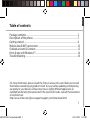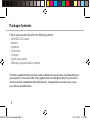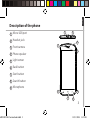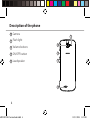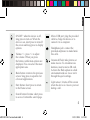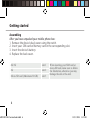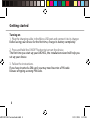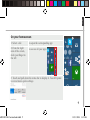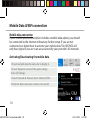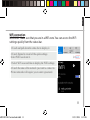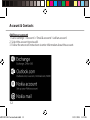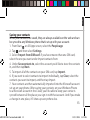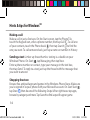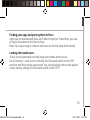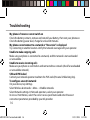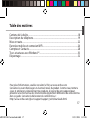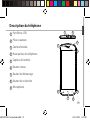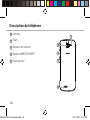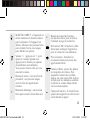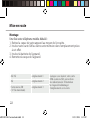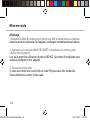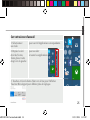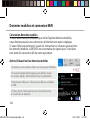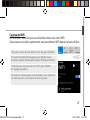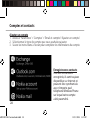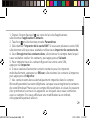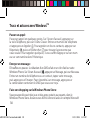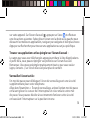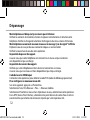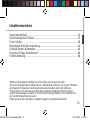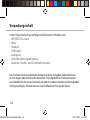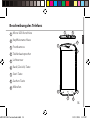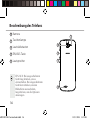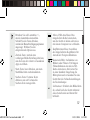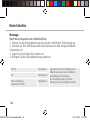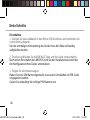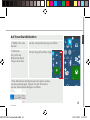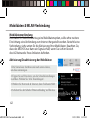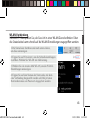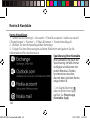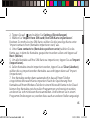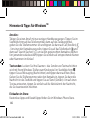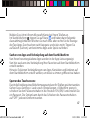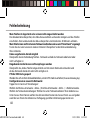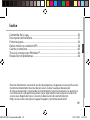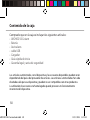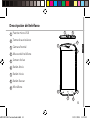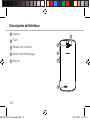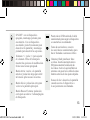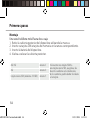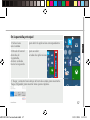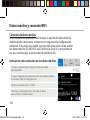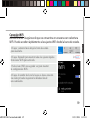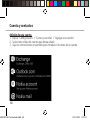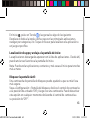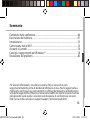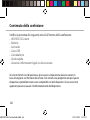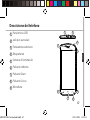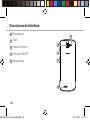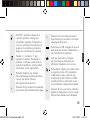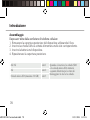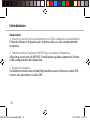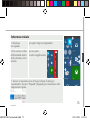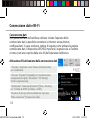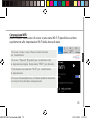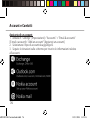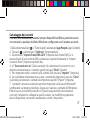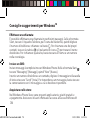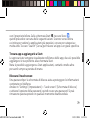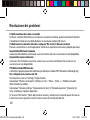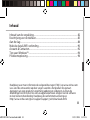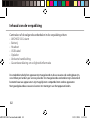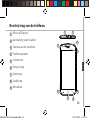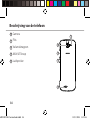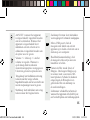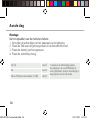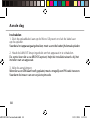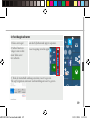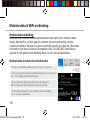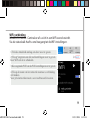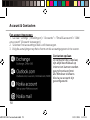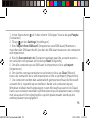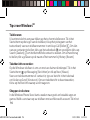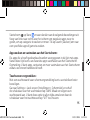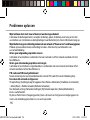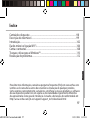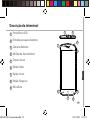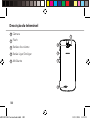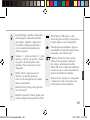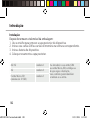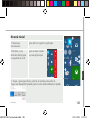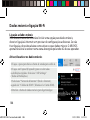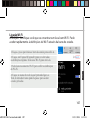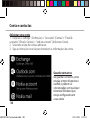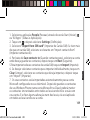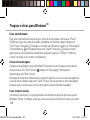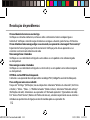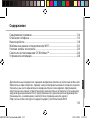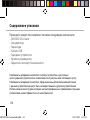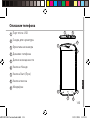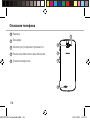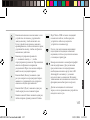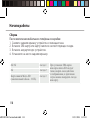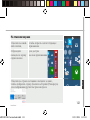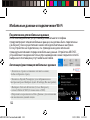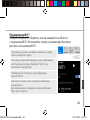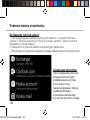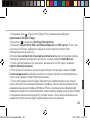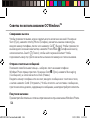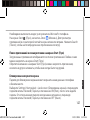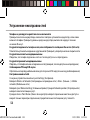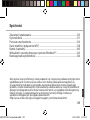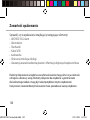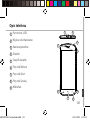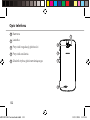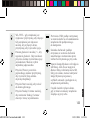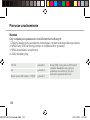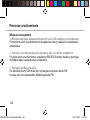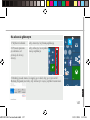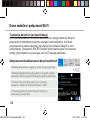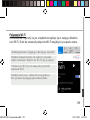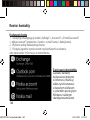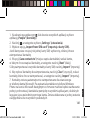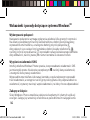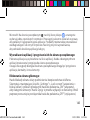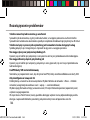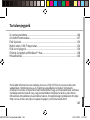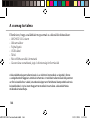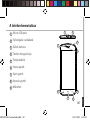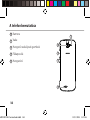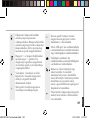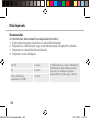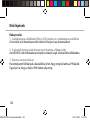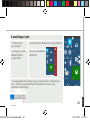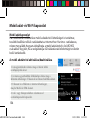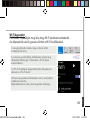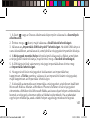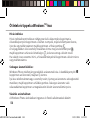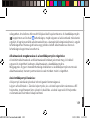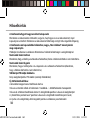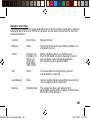Archos 50 Cesium Benutzerhandbuch
- Kategorie
- Smartphones
- Typ
- Benutzerhandbuch
Seite wird geladen ...
Seite wird geladen ...
Seite wird geladen ...
Seite wird geladen ...
Seite wird geladen ...
Seite wird geladen ...
Seite wird geladen ...
Seite wird geladen ...
Seite wird geladen ...
Seite wird geladen ...
Seite wird geladen ...
Seite wird geladen ...
Seite wird geladen ...
Seite wird geladen ...
Seite wird geladen ...
Seite wird geladen ...
Seite wird geladen ...
Seite wird geladen ...
Seite wird geladen ...
Seite wird geladen ...
Seite wird geladen ...
Seite wird geladen ...
Seite wird geladen ...
Seite wird geladen ...
Seite wird geladen ...
Seite wird geladen ...
Seite wird geladen ...
Seite wird geladen ...
Seite wird geladen ...
Seite wird geladen ...
Seite wird geladen ...
Seite wird geladen ...

33
Inhaltsverzeichnis
Weitere Informationen nden Sie in den FAQs auf www.archos.com.
Vor einer Rückgabe des Produkts diese unbedingt durchlesen. Da unsere Produkte
kontinuierlich aktualisiert und weiterentwickelt werden, kann die Software
Ihres Gerätes in Erscheinung und Funktionalität geringfügige Abweichungen
zu den Darstellungen in dieser Schnellstartanleitung aufweisen. Konsultieren Sie
die Konformitätserklärung unter:
http://www.archos.com/gb-en/support/support_tech/downloads.html
34
35
38
42
44
46
48
Verpackungsinhalt...............................................................................................................
Beschreibung des Telefons...............................................................................................
Erste Schritte..........................................................................................................................
Mobildaten & WLAN-Verbindung...................................................................................
Outlook-Konten & Kontakte.............................................................................................
Hinweise & Tipps für Windows
TM
.....................................................................................
Fehlerbehebung...................................................................................................................
Deutsch
ARCHOS 50 Cesium book.indd 33 12/11/2015 11:19:07

34
Verpackungsinhalt
In der Verpackung müssen folgende Elemente enthalten sein:
- ARCHOS 50 Cesium
- Akku
- Headset
- USB-Kabel
- Ladegerät
- Schnellbedienungsanleitung
- Garantie,- Rechts- und Sicherheitshinweise
Die mit Ihrem Gerät mitgelieferten Elemente und das verfügbare Zubehör können
je nach Region oder Dienstleister abweichen. Die mitgelieferten Elemente wurden
ausschließlich für Ihr Gerät entwickelt und sind mit anderen Geräten nicht kompatibel.
Nicht genehmigtes Zubehör kann zu einer Fehlfunktion Ihres Geräts führen.
ARCHOS 50 Cesium book.indd 34 12/11/2015 11:19:07

01-09-2015
last modification:
Archos 50 Cesium
CONFIDENTIAL
DRAWING
Rev
1
scale 1:1
mm
3
5
4
1 2
86
7
9
35
1
Micro-USB-Anschluss
Kopfhöreranschluss
Frontkamera
Telefonlautsprecher
Lichtsensor
Back (Zurück)-Taste
Start-Taste
Suchen-Taste
Mikrofon
2
3
4
Beschreibung des Telefons
5
6
7
8
9
Deutsch
ARCHOS 50 Cesium book.indd 35 12/11/2015 11:19:07

01-09-2015
last modification:
Archos 50 Cesium
CONFIDENTIAL
DRAWING
Rev
1
scale 1:1
mm
14
10
11
12
13
36
EIN/AUS: Bei ausgeschaltetem
Gerät lang drücken, um es
einzuschalten. Bei eingeschaltetem
Gerät kurz drücken, um den
Bildschirm auszuschalten,
lang drücken, um die Optionen
anzuzeigen.
Beschreibung des Telefons
Kamera
Taschenlampe
Lautstärketasten
EIN/AUS-Taste
Lautsprecher
10
11
12
13
14
ARCHOS 50 Cesium book.indd 36 12/11/2015 11:19:08

37
Drücken Sie auf Lautstärke +/-,
um die Lautstärke einzustellen.
Sobald Sie die Taste drücken,
werden die Benachrichtigungsoptionen
angezeigt. Wählen Sie die
entsprechende Option aus.
01-09-2015
last modification:
Archos 50 Cesium
CONFIDENTIAL
DRAWING
Rev
1
scale 1:1
mm
Zurück-Taste: zurück zum
vorherigen Bildschirm/lang drücken,
um die Liste der zuletzt verwendeten
Apps zu öffnen.
01-09-2015
last modification:
Archos 50 Cesium
CONFIDENTIAL
DRAWING
Rev
1
scale 1:1
mm
Start-Taste: kurz drücken, um zum
Startbildschirm zurückzukehren.
01-09-2015
last modification:
Archos 50 Cesium
CONFIDENTIAL
DRAWING
Rev
1
scale 1:1
mm
Suchen-Taste /Cortana: Kurz
drücken, um auf Cortana/die
Suchen-Seite zuzugreifen.
Micro-USB-Anschluss: Das
mitgelieferte Kabel einstecken,
um das Gerät zu laden oder um es
mit einem Computer zu verbinden.
Kopfhöreranschluss: Anschluss
des mitgelieferten Kopfhörers für
Anrufe mit Freisprechfunktion.
Kamera & Blitz: Aufnahme von
Bildern oder Filmen. Für längere
Filmaufnahmen eine micro-SD-
Karte einstecken. Aktivieren Sie
in einer dunklen Umgebung die
Blitzoption und verwenden Sie das
Gerät über die Schnelleinstellungen
als Taschenlampe.
Lichtsensor: Schaltet den Bildschirm
ab, sobald sich das Gerät während
eines Anrufs nahe an Ihrem Ohr
bendet.
Deutsch
ARCHOS 50 Cesium book.indd 37 12/11/2015 11:19:09

38
Montage
Nach dem Auspacken des Mobiltelefons:
1. Heben Sie die Rückabdeckung des Geräts mithilfe der Einkerbung an.
2. Stecken Sie Ihre SIM-Karte oder Speicherkarte in den entsprechenden
Steckplatz ein.
3. Legen Sie den Akku des Geräts ein.
4. Bringen Sie die Rückabdeckung wieder an.
Erste Schritte
4G/3G Steckplatz 1 Beachten Sie beim Einführen der
SIM-Karte oder micro-SD-Karte
unbedingt die Illustration,
der Steckplatz oder die Karte
könnten sonst beschädigt werden.
2G Steckplatz 2
Micro-SD-Karte
(maximal 32 GB)
Steckplatz 3
ARCHOS 50 Cesium book.indd 38 12/11/2015 11:19:09

213
39
Heben Sie die Rückabdeckung
mithilfe der Einkerbung an
Deutsch
ARCHOS 50 Cesium book.indd 39 12/11/2015 11:19:09

40
Einschalten
1. Stecken Sie das Ladekabel in den Micro-USB-Anschluss und verbinden Sie
es mit dem Ladegerät.
Vor der erstmaligen Verwendung des Geräts muss der Akku vollständig
aufgeladen werden.
2. Drücken und halten Sie die EIN/AUS-Taste, um das Gerät einzuschalten.
Beim ersten Einschalten des ARCHOS wird Sie der Installationsassistent bei
der Konguration Ihres Geräts unterstützen.
3. Folgen Sie den Anweisungen.
Haben Sie eine SIM-Karte eingesteckt, muss unter Umständen ein PIN-Code
eingegeben werden.
Geben Sie unbedingt die richtige PIN-Nummer ein.
Erste Schritte
ARCHOS 50 Cesium book.indd 40 12/11/2015 11:19:09

3
1
2
41
Auf Ihrem Startbildschirm
1. Wählen Sie eine
Kachel
um die entsprechende App zu öffnen
2. Schieben
Sie rechts im
Bildschirm Ihren
Finger nach links
für den Zugriff auf Ihre Apps
3. Die Statusleiste berühren und nach unten ziehen,
um diese anzuzeigen. Tippen Sie auf Erweitern,
um die Schnelleinstellungen zu öffnen.
Deutsch
ARCHOS 50 Cesium book.indd 41 12/11/2015 11:19:10

3
2
4
42
Mobildatenverbindung
Beinhaltet Ihr Mobilfunkvertrag eine Mobildatenoption, sollte ohne weitere
Einrichtung eine Verbindung zum Internet hergestellt werden. Besteht keine
Verbindung, siehe unten für die Aktivierung Ihrer Mobildaten. Beachten Sie,
dass der ARCHOS nur dann ein Signal erhält, wenn Sie sich im Bereich
des 4G-Netzwerks Ihres Anbieters benden.
Aktivierung/Deaktivierung der Mobildaten
1. Die Statusleiste berühren und nach unten ziehen,
um diese anzuzeigen.
2. Tippen Sie auf Erweitern, um die Schnelleinstellungen
zu öffnen. Wählen Sie 'Alle Einstellungen'.
3. Wählen Sie Netzwerk & Internet, dann Telefon & SIM.
4. Schieben Sie den Schalter 'Datenverbindung' auf Ein/Aus.
Mobildaten & WLAN-Verbindung
ARCHOS 50 Cesium book.indd 42 12/11/2015 11:19:10

2
4
43
WLAN-Verbindung
VORSICHT! Überprüfen Sie, ob Sie sich in einer WLAN-Zone benden. Über
die Statusleiste kann schnell auf die WLAN-Einstellungen zugegrien werden.
1. Die Statusleiste berühren und nach unten ziehen,
um diese anzuzeigen.
2. Tippen Sie auf 'Erweitern', um die Schnelleinstellungen
zu öffnen. Wählen Sie WLAN zur Aktivierung.
3. Wählen Sie ein zweites Mal WLAN, um die WLAN-
Einstellungen anzuzeigen.
4. Tippen Sie auf den Namen des Netzwerks, mit dem
eine Verbindung hergestellt werden soll. Bei privaten
Netzwerken muss ein Passwort eingegeben werden.
Deutsch
ARCHOS 50 Cesium book.indd 43 12/11/2015 11:19:10

44
Speicherung Ihrer Kontakte
Ihre Kontakte sind nach der
Speicherung im Web immer
verfügbar und können mit
jedem Windows-Telefon
synchronisiert werden,
das mit dem gleichen Konto
eingerichtet ist.
1. Im Startbildschirm
oder im Bildschirm Apps
wählen Sie People app
(Kontakte-App)
Konto & Kontakte
Konto hinzufügen
1. Gehen Sie zu ‘Settings’ > ‘Accounts’ > ‘Email & accounts’>’add an account’
('Einstellungen' > 'Konten' > 'E-Mail & Konten' > 'Konto hinzufügen').
2. Wählen Sie den hinzuzufügenden Kontotyp.
3. Folgen Sie den Anweisungen auf dem Bildschirm und geben Sie die
Informationen für das Konto ein.
ARCHOS 50 Cesium book.indd 44 12/11/2015 11:19:10

45
2. Tippen Sie auf und wählen Sie Settings (Einstellungen)
3. Wählen Sie ‘Import from SIM card (Von SIM-Karte importieren’.
Besitzen Sie mehr als eine SIM-Karte, wählen Sie die jeweilige Karte unter
'Import contacts from (Kontakte importieren von)' aus.
4. Unter Save contacts to (Kontakte speichern unter) wählen Sie das
Konto aus, in dem die Kontakte gespeichert werden sollen und tippen auf
Next (Weiter).
5. Um alle Kontakte auf Ihre SIM-Karte zu importieren, tippen Sie auf Import
(Importieren).
6. Sollen Kontakte einzeln importiert werden, tippen Sie auf Clear (Löschen),
wählen die zu importierenden Kontakte aus und tippen dann auf 'Import
(Importieren)'.
7. Ihre Kontakte werden dann automatisch in das auf Ihrem Telefon
eingerichtete Microsoft-Konto importiert. Nach der Speicherung Ihrer
Kontakte auf Ihrem Windows-Telefon in einem Microsoft-Konto in der Cloud
können Ihre Kontakte zwischen allen Programmen synchronisiert werden,
an denen Sie sich mit diesem Konto anmelden. Und nehmen Sie in einem
Programm Änderungen vor, werden diese auch an anderen Stellen angezeigt.
Deutsch
ARCHOS 50 Cesium book.indd 45 12/11/2015 11:19:10

46
Anrufen:
Tätigen Sie einen Anruf mit nur wenigen Handbewegungen. Tippen Sie im
Startbildschirm auf das Telefonsymbol, dann auf das Tastatursymbol,
geben Sie die Telefonnummer ein und tippen Sie dann auf Call (Anrufen)
. Um einen der Kontakte anzurufen, tippen Sie auf das Telefonbuch und
dann auf 'Search (Suchen)' , um so den gewünschten Kontakt zu suchen.
Um jemanden zurückzurufen, tippen Sie einfach auf entsprechende Namen
oder Nummern im Verlauf.
Text senden: Lockern Sie Ihre Daumen - das Senden von Textnachrichten
wird mit Ihrem Windows-Telefon zum Kinderspiel. Im Startbildschirm
tippen Sie auf Messaging (Nachrichten) und tippen dann auf New (Neu).
Geben Sie die Telefonnummer oder den Kontakt ein, tippen Sie dann die
Nachricht in das Textfeld und tippen Sie auf Send (Senden). Um auf einen
Text zu antworten, tippen Sie einfach auf die Aktivität mit der Nachricht,
die Sie beantworten möchten.
Einkaufen im Store:
Kostenlose Apps und Bezahl-Apps nden Sie im Windows Phone Store.
Hinweise & Tipps für Windows
TM
ARCHOS 50 Cesium book.indd 46 12/11/2015 11:19:10

47
Melden Sie sich mit Ihrem Microsoft-Konto bei Ihrem Telefon an.
Im Startbildschirm tippen Sie auf Store und haben dann folgende
Auswahlmöglichkeiten: Wischen Sie nach links oder rechts für die Anzeige
der Top-Apps, Durchsuchen nach Kategorie und vieles mehr. Tippen Sie
auf Search (Suchen), um bestimmte Apps oder Spiele zu nden.
Suchen von Apps und Verknüpfung auf dem Startbildschirm:
Von Ihnen heruntergeladene Apps werden in der App-Liste angezeigt.
Von hier aus kann eine Verknüpfung Ihrer Favoriten auf dem Startbildschirm
erstellt werden.
Hinweis: Es können Verknüpfungen von Apps, Kontakten und Anderen auf
dem Startbildschirm erstellt werden, um diese so immer gribereit zu haben.
Sperren des Touchscreens:
Durch die Erstellung eines Bildschirmpassworts kann Ihr Telefon gesichert werden.
Gehen Sie zu Settings > Lock screen (Einstellungen > Bildschirm sperren),
schieben Sie den Passwortschalter in die Position “ON (EIN)” und erstellen Sie
ein Passwort. Die Option kann durch das Schieben des Passwortschalters
auf "OFF" jederzeit entfernt werden.
Deutsch
ARCHOS 50 Cesium book.indd 47 12/11/2015 11:19:10

48
Fehlerbehebung
Mein Telefon ist abgestürzt oder es kann nicht eingeschaltet werden
Die Akkukontakte überprüfen, den Akku herausnehmen und wieder einlegen und das Telefon
einschalten. Den Ladezustand des Akkus überprüfen und mindestens 20 Minuten aufladen.
Mein Telefon kann nicht mit einem Netzwerk verbinden oder es wird "Kein Dienst" angezeigt
Testen Sie das Gerät an einem anderen Standort. Überprüfen Sie die Netzwerkabdeckung
Ihres Anbieters.
Keine ausgehenden Anrufe möglich
Überprüfen Sie die Verbindung Telefon - Netzwerk und ob das Netzwerk überlastet oder
nicht verfügbar ist.
Eingehende Anrufe können nicht empfangen werden
Überprüfen Sie, ob das Telefon eingeschaltet und mit einem Netzwerk verbunden und
ob das Netzwerk überlastet oder nicht verfügbar ist.
PIN der SIM-Karte gesperrt
Wenden Sie sich an Ihren Netzwerkbetreiber, um den PUK-Code zu erhalten (Personal Unblocking Key).
Konfiguration eines neuen 4G-Netzwerks:
Tippen Sie im Gerät auf 'Einstellungen'.
Wählen Sie Wireless & networks > More... (Drahtlos & Netzwerke > Mehr...) > Mobilnetzwerke.
Wählen Sie 'Netzwerkeinstellungen'. Wählen Sie unter 'Netzwerkanbieter' Ihren Anbieter aus.
Unter Access Point-Namen wählen Sie den korrekten Namen des Access Points aus und geben
exakt die von Ihrem 4G-Anbieter zur Verfügung gestellten Verbindungsparameter ein.
ARCHOS 50 Cesium book.indd 48 12/11/2015 11:19:10
Seite wird geladen ...
Seite wird geladen ...
Seite wird geladen ...
Seite wird geladen ...
Seite wird geladen ...
Seite wird geladen ...
Seite wird geladen ...
Seite wird geladen ...
Seite wird geladen ...
Seite wird geladen ...
Seite wird geladen ...
Seite wird geladen ...
Seite wird geladen ...
Seite wird geladen ...
Seite wird geladen ...
Seite wird geladen ...
Seite wird geladen ...
Seite wird geladen ...
Seite wird geladen ...
Seite wird geladen ...
Seite wird geladen ...
Seite wird geladen ...
Seite wird geladen ...
Seite wird geladen ...
Seite wird geladen ...
Seite wird geladen ...
Seite wird geladen ...
Seite wird geladen ...
Seite wird geladen ...
Seite wird geladen ...
Seite wird geladen ...
Seite wird geladen ...
Seite wird geladen ...
Seite wird geladen ...
Seite wird geladen ...
Seite wird geladen ...
Seite wird geladen ...
Seite wird geladen ...
Seite wird geladen ...
Seite wird geladen ...
Seite wird geladen ...
Seite wird geladen ...
Seite wird geladen ...
Seite wird geladen ...
Seite wird geladen ...
Seite wird geladen ...
Seite wird geladen ...
Seite wird geladen ...
Seite wird geladen ...
Seite wird geladen ...
Seite wird geladen ...
Seite wird geladen ...
Seite wird geladen ...
Seite wird geladen ...
Seite wird geladen ...
Seite wird geladen ...
Seite wird geladen ...
Seite wird geladen ...
Seite wird geladen ...
Seite wird geladen ...
Seite wird geladen ...
Seite wird geladen ...
Seite wird geladen ...
Seite wird geladen ...
Seite wird geladen ...
Seite wird geladen ...
Seite wird geladen ...
Seite wird geladen ...
Seite wird geladen ...
Seite wird geladen ...
Seite wird geladen ...
Seite wird geladen ...
Seite wird geladen ...
Seite wird geladen ...
Seite wird geladen ...
Seite wird geladen ...
Seite wird geladen ...
Seite wird geladen ...
Seite wird geladen ...
Seite wird geladen ...
Seite wird geladen ...
Seite wird geladen ...
Seite wird geladen ...
Seite wird geladen ...
Seite wird geladen ...
Seite wird geladen ...
Seite wird geladen ...
Seite wird geladen ...
Seite wird geladen ...
Seite wird geladen ...
Seite wird geladen ...
Seite wird geladen ...
Seite wird geladen ...
Seite wird geladen ...
Seite wird geladen ...
Seite wird geladen ...
Seite wird geladen ...
Seite wird geladen ...
Seite wird geladen ...
Seite wird geladen ...
Seite wird geladen ...
Seite wird geladen ...
Seite wird geladen ...
Seite wird geladen ...
Seite wird geladen ...
Seite wird geladen ...
Seite wird geladen ...
Seite wird geladen ...
Seite wird geladen ...
Seite wird geladen ...
Seite wird geladen ...
Seite wird geladen ...
Seite wird geladen ...
Seite wird geladen ...
-
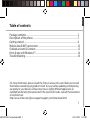 1
1
-
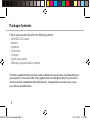 2
2
-
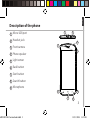 3
3
-
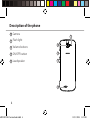 4
4
-
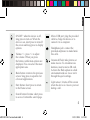 5
5
-
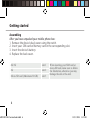 6
6
-
 7
7
-
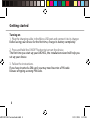 8
8
-
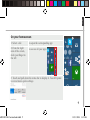 9
9
-
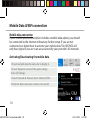 10
10
-
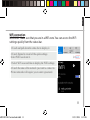 11
11
-
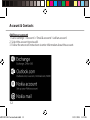 12
12
-
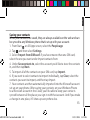 13
13
-
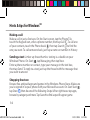 14
14
-
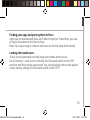 15
15
-
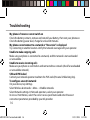 16
16
-
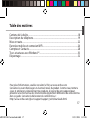 17
17
-
 18
18
-
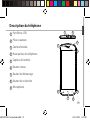 19
19
-
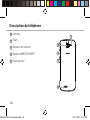 20
20
-
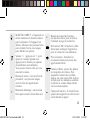 21
21
-
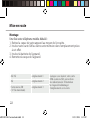 22
22
-
 23
23
-
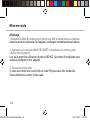 24
24
-
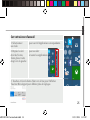 25
25
-
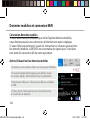 26
26
-
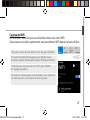 27
27
-
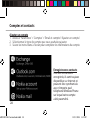 28
28
-
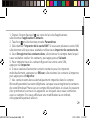 29
29
-
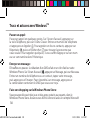 30
30
-
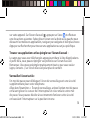 31
31
-
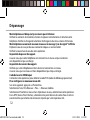 32
32
-
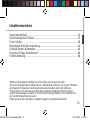 33
33
-
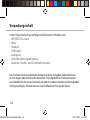 34
34
-
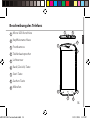 35
35
-
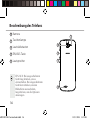 36
36
-
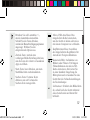 37
37
-
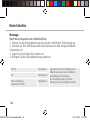 38
38
-
 39
39
-
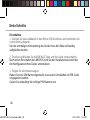 40
40
-
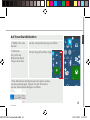 41
41
-
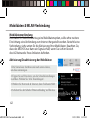 42
42
-
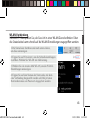 43
43
-
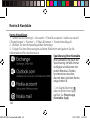 44
44
-
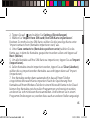 45
45
-
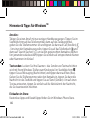 46
46
-
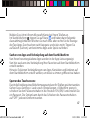 47
47
-
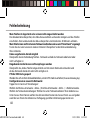 48
48
-
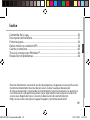 49
49
-
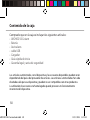 50
50
-
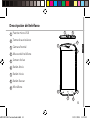 51
51
-
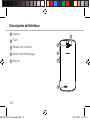 52
52
-
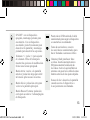 53
53
-
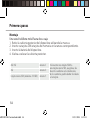 54
54
-
 55
55
-
 56
56
-
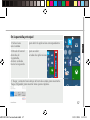 57
57
-
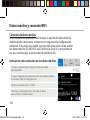 58
58
-
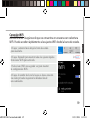 59
59
-
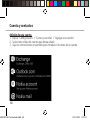 60
60
-
 61
61
-
 62
62
-
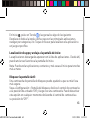 63
63
-
 64
64
-
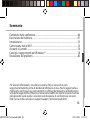 65
65
-
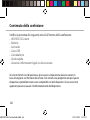 66
66
-
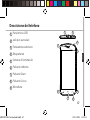 67
67
-
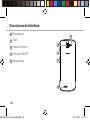 68
68
-
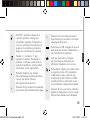 69
69
-
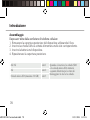 70
70
-
 71
71
-
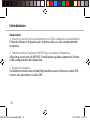 72
72
-
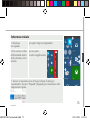 73
73
-
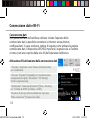 74
74
-
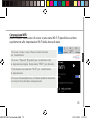 75
75
-
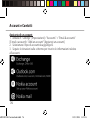 76
76
-
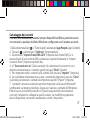 77
77
-
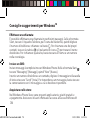 78
78
-
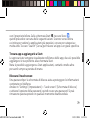 79
79
-
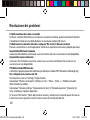 80
80
-
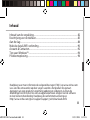 81
81
-
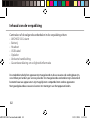 82
82
-
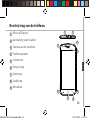 83
83
-
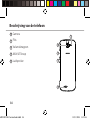 84
84
-
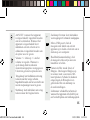 85
85
-
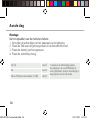 86
86
-
 87
87
-
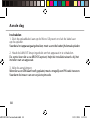 88
88
-
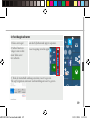 89
89
-
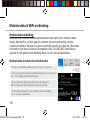 90
90
-
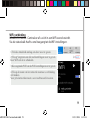 91
91
-
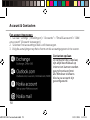 92
92
-
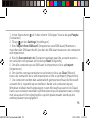 93
93
-
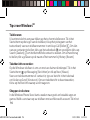 94
94
-
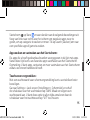 95
95
-
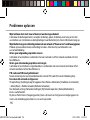 96
96
-
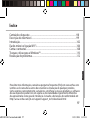 97
97
-
 98
98
-
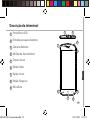 99
99
-
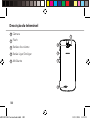 100
100
-
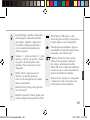 101
101
-
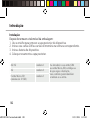 102
102
-
 103
103
-
 104
104
-
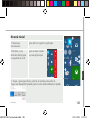 105
105
-
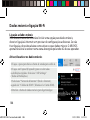 106
106
-
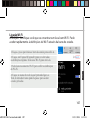 107
107
-
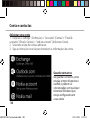 108
108
-
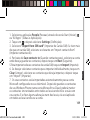 109
109
-
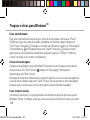 110
110
-
 111
111
-
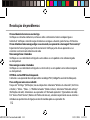 112
112
-
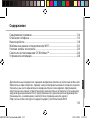 113
113
-
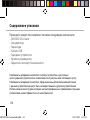 114
114
-
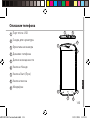 115
115
-
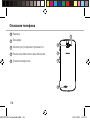 116
116
-
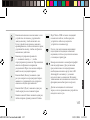 117
117
-
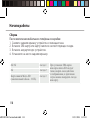 118
118
-
 119
119
-
 120
120
-
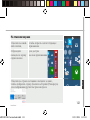 121
121
-
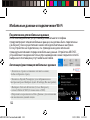 122
122
-
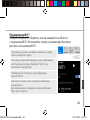 123
123
-
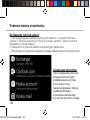 124
124
-
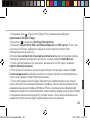 125
125
-
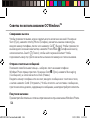 126
126
-
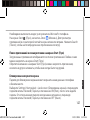 127
127
-
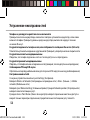 128
128
-
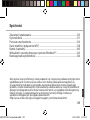 129
129
-
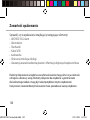 130
130
-
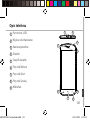 131
131
-
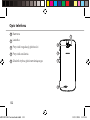 132
132
-
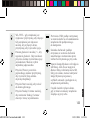 133
133
-
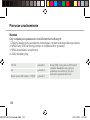 134
134
-
 135
135
-
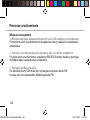 136
136
-
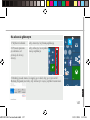 137
137
-
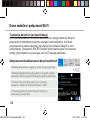 138
138
-
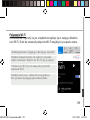 139
139
-
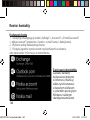 140
140
-
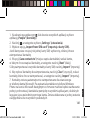 141
141
-
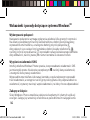 142
142
-
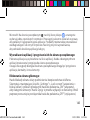 143
143
-
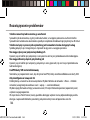 144
144
-
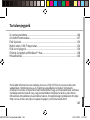 145
145
-
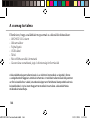 146
146
-
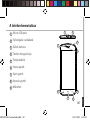 147
147
-
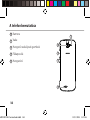 148
148
-
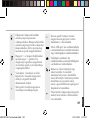 149
149
-
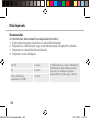 150
150
-
 151
151
-
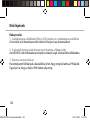 152
152
-
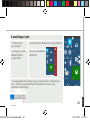 153
153
-
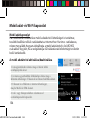 154
154
-
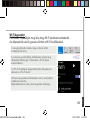 155
155
-
 156
156
-
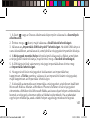 157
157
-
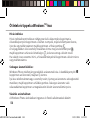 158
158
-
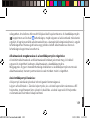 159
159
-
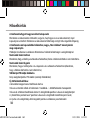 160
160
-
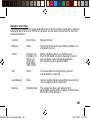 161
161
-
 162
162
Archos 50 Cesium Benutzerhandbuch
- Kategorie
- Smartphones
- Typ
- Benutzerhandbuch
in anderen Sprachen
- English: Archos 50 Cesium User manual
- français: Archos 50 Cesium Manuel utilisateur
- español: Archos 50 Cesium Manual de usuario
- italiano: Archos 50 Cesium Manuale utente
- русский: Archos 50 Cesium Руководство пользователя
- Nederlands: Archos 50 Cesium Handleiding
- português: Archos 50 Cesium Manual do usuário
- polski: Archos 50 Cesium Instrukcja obsługi
Verwandte Artikel
-
Archos Diamond S Bedienungsanleitung
-
Archos OXYGEN 63 Bedienungsanleitung
-
Archos XS 2 101 Benutzerhandbuch
-
Archos 55 Platinum Bedienungsanleitung
-
Archos 50 Helium Plus Benutzerhandbuch
-
Archos 50 Helium Plus Benutzerhandbuch
-
Archos 40 Helium Bedienungsanleitung
-
Archos Cesium 80 Benutzerhandbuch
-
Archos 50c Platinum Bedienungsanleitung
-
Archos 50e Helium Bedienungsanleitung